LAMP szerver
Mi is az a LAMP szerver?
A LAMP egy szoftvercsomag, egy megoldásgyűjtemény, ezt szerverek és dinamikus weboldalak futtatásához használják. Neve egy betűszó ami ezekből a szavakból származik: Linux (L), Apache HTTP Server (A), MySQL (M), PHP (P)
Telepítése
Először is telepítsük fel az Apache szervert. Terminál-ban (Alkalmazások → Kellékek → Terminál) adjuk ki a következő parancsot:
sudo aptitude install apache2
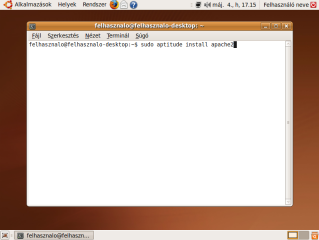
Majd nyomjunk entert. Ezután valószínűleg be fogja kérni a rendszer a jelszavunkat. Adjuk meg, majd nyomjunk entert.
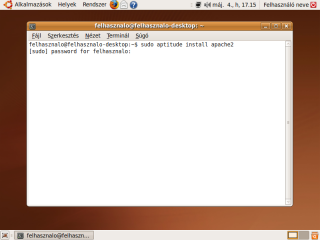
Ezután a rendszer megkérdezi, hogy valóban telepíteni akarjuk-e a programot. Írjunk be egy y-t, majd nyomjuk le az entert a telepítéshez.
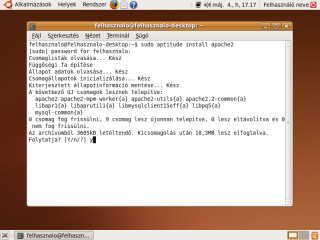
Miután a szerver feltelepült, fel kell telepítsük a php5 -öt. Ehhez a Terminálba ezt kell beírjuk:
sudo aptitude install php5
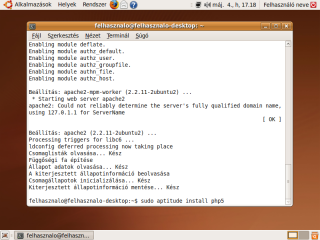
Itt valószínűleg a rendszer már nem fogja megkérdezni a jelszavunkat, viszont rá fog kérdezni, hogy valóban telepíteni akarjuk-e. Gépeljünk be egy y-t, majd nyomjuk le az entert, ha telepíteni akarjuk.
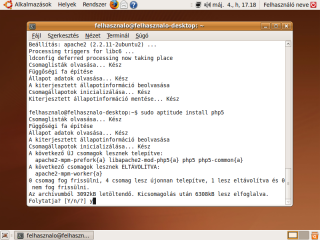
Ezek után telepítenünk kell a mysql-server-t. Írjuk be a terminálba:
sudo aptitude install mysql-server
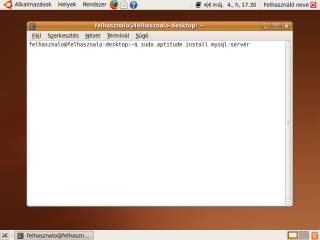
Valószínűleg itt sem fog jelszót kérni, viszont ennél a csomagnál is meg fogja kérdezni a rendszer, hogy telepíteni akarjuk-e. Ha igen, itt is a szokásos y-nal válaszoljunk.
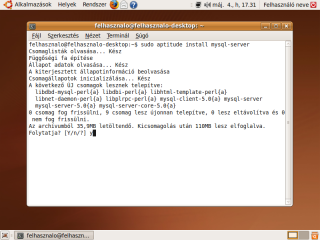
Telepítés közben meg kell adnunk a mysql-adatbázist kezelő felhasználónak (root) egy jelszót. Miután a jelszót begépeltük, és az OK felirat háttere nem piros, nyomjuk meg a tabot, majd az entert.
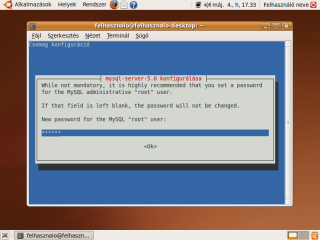
Ezután újra meg kell adni az előzőleg megadott jelszót és ha az OK felirat nem piros hátterű, akkor az előző módszert alkalmazzuk a bevitel véglegesítésére.
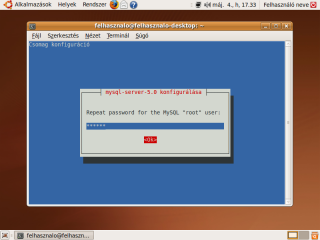
Miután települt, indítsuk újra a webszervert a következő Terminálba begépelt paranccsal:
sudo /etc/init.d/apache2 restart
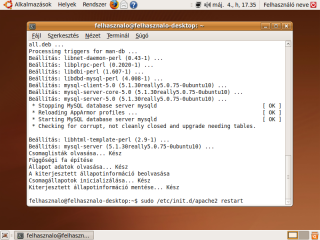
Ezután ellenőrizzük, hogy működik-e a webszerverünk. Nyissunk meg egy webböngészőt, majd látogassunk vele erre a címre: 127.0.0.1 A bejövő oldalon ez a szöveg kell, hogy fogadjon minket: It works!
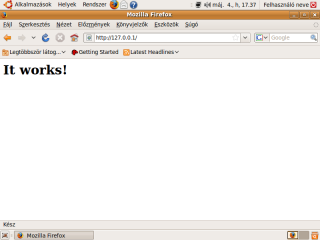
Ha ez fogadott a telepítés sikeres volt.
Webszerver fájljainak helye
A webszerver fájlainak elérési útvonala a számítógépen:
/var/www/.
Azaz: Helyek → Számítógép → Fájlrendszer → var → www
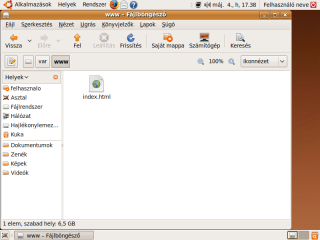
Alapértelmezésben ennek a könyvtárnak a tulajdonosa a root felhasználó, és nem írhatunk bele. Ahhoz, hogy mi legyünk a könyvtár tulajdonosai írjuk be a következő parancsokat a Terminálba:
cd /var/;
sudo chown -R felhasznalo_neved www
Ezután már te vagy a könyvtár tulajdonosa.


